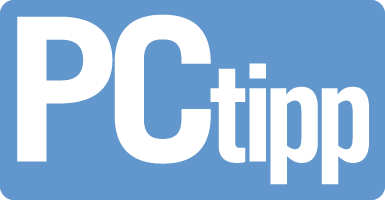Zehn Schritte zum sicheren Handy
Das Smartphone dient nicht nur zur Kommunikation, sondern auch zum E-Banking sowie als Authentifizierungsmittel für Onlineshops und sonstige Dienste. Daneben enthält es unsere privaten Fotos, Videos und Kontakte. Gründe genug, für mehr Sicherheit auf dem Gerät zu sorgen. Wir zeigen die Tipps am Beispiel von Android auf einem Fairphone 4 und einem Samsung Galaxy S22 Ultra.
1. Apps ausmisten
Öffnen Sie die Einstellungen-App und gehen Sie zu Apps oder Apps & Benachrichtigungen. Tippen Sie allenfalls auf Alle X Apps ansehen. Scrollen Sie durch die Liste. Nutzen Sie eine App nicht mehr, tippen Sie darauf und benutzen Sie Deinstallieren oder Deaktivieren. Bei unbekannten Apps klappen Sie allenfalls Erweitert auf und öffnen Sie App-Details. Damit gelangen Sie zu einer Beschreibung der App im Google Play Store. Das hilft bei der Entscheidung, ob Sie die App behalten.
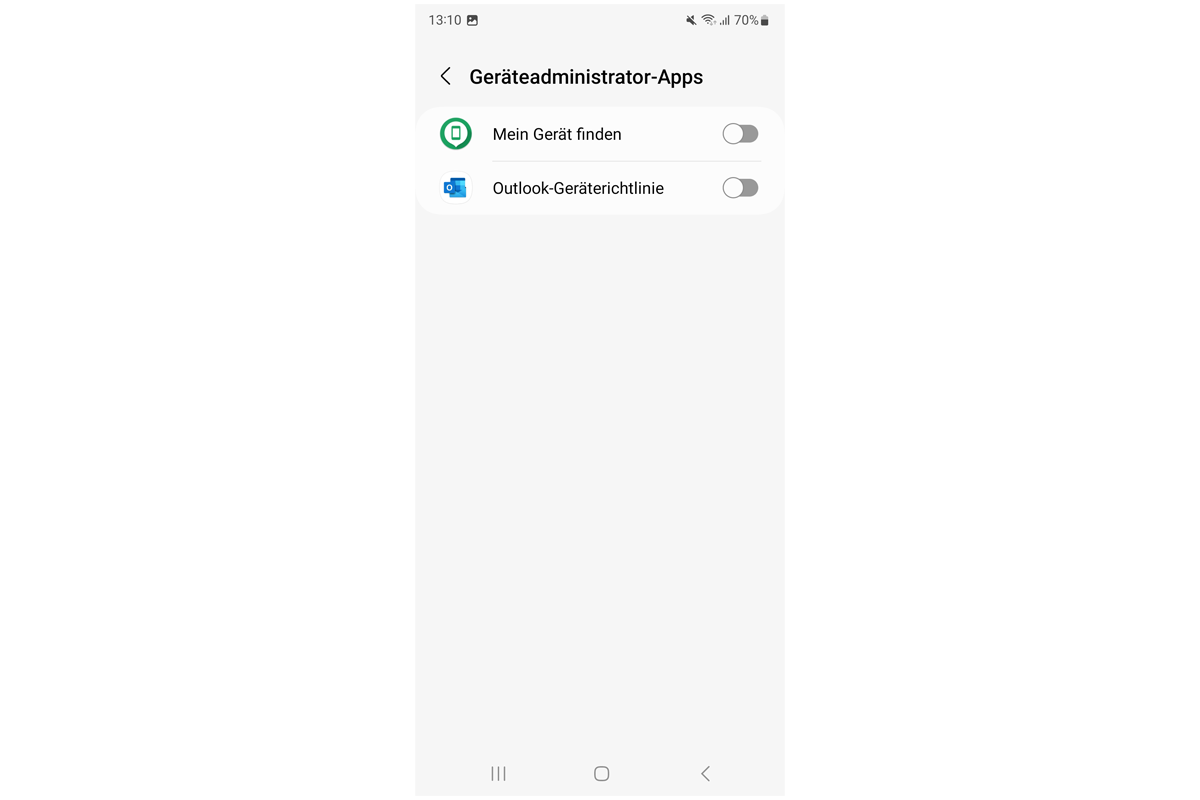
Fürs Aktualisieren der Apps benutzen Sie die App Play Store. Tippen Sie oben rechts auf Ihr rundes Profilsymbol und öffnen Sie Apps und Gerät verwalten. Der Punkt Update verfügbar zeigt Ihnen, für welche es aktualisierte Versionen gibt. Updates helfen beim Stopfen von Sicherheitslücken.
2. Berechtigungen prüfen
In der Einstellungen-App öffnen Sie wieder Apps. Auf Samsung-Geräten tippen Sie oben rechts auf die drei Punkte und besuchen Sie die Berechtigungsverwaltung. Auf anderen Geräten klappen Sie allenfalls Erweitert auf und treffen dort auf den Berechtigungsmanager. Hier finden Sie eine Liste von Berechtigungen, wie den Zugriff auf die Anrufliste, auf Fotos, Kamera und vieles mehr.
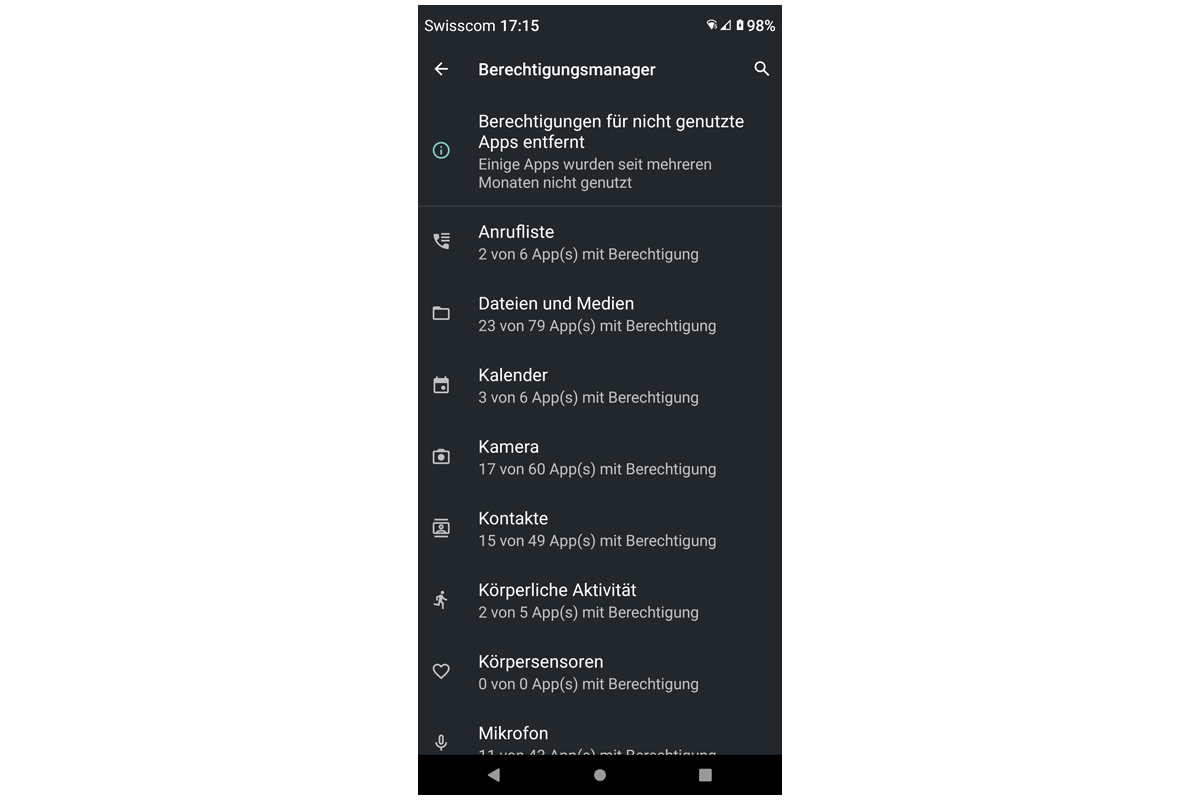
Öffnen Sie die einzelnen Punkte und prüfen Sie, welche Apps die Erlaubnis für die jeweiligen Daten und Gerätekomponenten haben. Es gibt verschiedene Stufen: Immer zugelassen, Nur während Nutzung, Jedesmal fragen oder Nicht zugelassen. Kommt es Ihnen bei einer bestimmten App merkwürdig vor, dass diese etwa auf die Kamera zugreifen darf, setzen Sie deren Recht auf Jedesmal fragen. So darf die App nur noch Kamerabilder schiessen, wenn Sie es explizit zulassen.
3. Android aktualisieren
Das Betriebssystem erfordert ebenfalls gelegentliche Updates. Öffnen Sie die Einstellungen-App und gehen Sie zu System/Erweitert/Systemupdate, bei Samsung-Geräten ist es direkt der Punkt Software-Update. Hier kann geprüft werden, ob ein neues Update vorliegt. Hängen Sie das Gerät sicherheitshalber ans Ladekabel, bevor Sie eine anstehende Installation anstossen.
4. PIN oder Fingerabdruck
Dass Sie Ihr Smartphone im Restaurant nicht ungesperrt herumliegen lassen sollten, versteht sich von selbst. Niemand sollte sich ohne Weiteres den Zugang zu Ihren SMS und anderen Daten verschaffen können. Öffnen Sie in der Einstellungen-App den Punkt Sicherheit oder Sicherheit und Datenschutz. Unter Displaysperre oder Sperrbildschirm legen Sie am besten eine PIN oder ein Passwort fest. Möchten Sie auch Fingerabdrücke verwenden, lassen sich diese ebenfalls unter Sicherheit einrichten. Speichern Sie mehr als einen Finger, denn falls an Ihrem «Entsperr-Finger» mal ein Pflaster klebt, brauchen Sie einen als Reserve, wenn Sie nicht doch wieder zur PIN greifen wollen.
5. Google Play Protect
Öffnen Sie die Play-Store-App, tippen Sie darin oben rechts aufs runde Profilbild und auf Play Protect. Oben rechts tippen Sie aufs Zahnradsymbol. Stellen Sie sicher, dass die Optionen Apps mit Play Protect scannen und Erkennung schädlicher Apps verbessern aktiviert sind. Nun gehts via Pfeil oben links zurück zu Play Protect. Verwenden Sie den Scannen-Button, um die aktuellen Apps zu prüfen.
6. Geräte-Admin prüfen
Stalkerware sind Apps, die z. B. von eifersüchtigen (Ex-)Partnern installiert werden, um aus der Ferne Anruflisten oder Fotos zu stehlen, SMS abzufangen und mehr. Solche Apps tarnen sich häufig als Teil der Bedienungshilfen oder tragen sich als Geräte-Administrator ein. Wenn Sie unter Einstellungen/Bedienungshilfen unter Heruntergeladene Apps welche finden, von denen Sie nichts wissen, prüfen Sie, worum es sich handelt. Auf Samsung-Geräten finden Sie diese über Einstellungen/Eingabehilfe/Installierte Apps.Dann wäre da noch der Geräte-Administrator. Sein üblicher Zweck: Ist etwa die Outlook-App als Geräte-Administrator eingetragen, kann der Firmen-Admin über diese das Gerät aus der Ferne löschen, damit im Verlustfall keine Firmendaten in falsche Hände geraten. Auch Googles «Mein Gerät finden»-App ist häufig als Geräte-Administrator registriert. Sie erlaubt es Ihnen, Ihr eigenes Smartphone zu orten und notfalls aus der Ferne zu löschen. Aber falls via Einstellungen/Sicherheit/Apps zur Geräteverwaltung eine App registriert ist, von der Sie nichts wissen, ist das ein Alarmzeichen. Samsung-User finden das unter Einstellungen/Sicherheit und Datenschutz/Andere Sicherheitseinstellungen/Geräteadministrator-Apps

7. Apps aus Fremdquellen
Das Installieren von Apps aus Fremdquellen (von ausserhalb des Play Store) birgt eine Malware-Gefahr. Prüfen Sie, ob es Apps gibt, denen die Installation solcher Fremdlinge erlaubt ist. Öffnen Sie die Einstellungen-App und gehen Sie darin zu Apps & Benachrichtigungen/Erweitert/Spezieller App-Zugriff/Installieren unbekannter Apps.

Bei Samsung-Geräten ist es Einstellungen/Apps, nun geht's oben rechts übers Drei-Punkte-Symbol zu Spezieller Zugriff/Unbekannte Apps installieren. Bei allen hier aufgelisteten Apps muss Nicht zulässig stehen, siehe Bild 4. Sollte es für eine der Apps ohne Ihr Wissen zugelassen sein, tippen Sie die App an und kippen Sie den Schalter auf Aus.
8. Zwei-Faktor-Authentifizierung
Auf Smartphones werden allerlei Konten benutzt, angefangen etwa beim Google-Konto, das Sie für Android benötigen. Aber auch Mailkonten, Cloud-Speicher, Shopping-Apps und mehr finden sich auf dem Gerät. Stellen Sie sicher, dass Sie für möglichst alle Konten, die dies anbieten, eine Zwei-Faktor-Authentifizierung eingerichtet haben.
9. Sicherer Messenger
WhatsApp gehört dem Facebook-Konzern «Meta», dessen Kerngeschäft sich ums Sammeln von Daten dreht. Erwägen Sie den Umstieg auf sichere Alternativen wie Signal oder Threema. Und auch wenn nicht, stellen Sie Ihre Messenger möglichst sicher ein. Manche bieten die Option, automatische Downloads von Anhängen zu deaktivieren. Oder das Ablehnen von Chats von Leuten, die Sie nicht kennen.
10. Klick-Impuls bremsen
Viele Schädlinge, Phishing- und andere Betrugsversuche werden über Links in SMS- und sonstigen Kurzmitteilungen verbreitet. Die Betrugsnachrichten können beispielsweise vorgeben, von einem Paketdienst zu stammen, von Ihrer Bank oder Ihrem Provider. Auch gefälschte persönliche Nachrichten mit Texten, die zum Klick verleiten («Bist das du in diesem Video?») wurden schon gesehen. Vermeiden Sie vorschnelle Klicks auf allenfalls enthaltene Links. Versuchen Sie ohne Klick herauszufinden, ob die Nachricht gefälscht sein könnte. Laden Sie aufgrund solcher Nachrichten nichts herunter und füllen Sie keine Onlineformulare aus.
Dieser Artikel ist in Zusammenarbeit mit PCtipp entstanden.

Handy, Smartphone, Natel, Mobiltelefon
Tipps und Tricks rund ums mobile Wundergerät
Zurück zur ÜbersichtVerwandte Beiträge
Hier finden Sie weitere spannende Beiträge zum Thema.

NFC – einfach erklärt
Die Kreditkarte in Ihrem Portemonnaie hat wahrscheinlich NFC und der SwissPass der SBB auch, Ihr Smartphone ohnehin. NFC-Technologie findet man heute in vielen Bereichen des Lebens. Da lohnt es sich, einmal etwas genauer hinzuschauen, was NFC alles kann. Denn die Technologie bietet eine Fülle an Möglichkeiten, aber auch gewisse Risiken.
24.03.2023
Mehr lesen
eSIM: Die SIM-Karte geht in die nächste Runde
Die SIM-Karte kam in den 90er-Jahren gemeinsam mit den ersten Mobiltelefonen auf den Markt. Doch selbst diese simple Einrichtung kann sich dem technischen Fortschritt nicht entziehen. Sie wurde über die Jahre hinweg immer kleiner und es kommt noch einiges auf uns zu: Denn die eSIM steht in den Startlöchern.
14.04.2023
Mehr lesen
Darum braucht es 5G
5G ist in unserer smarten Welt unabdingbar. Doch wofür steht das eigentlich? Was sind die Vor- und Nachteile? Dies und mehr erfahren Sie in diesem Beitrag.
18.10.2022
Mehr lesenKommentare (0)
Bitte melden Sie sich an, um die Kommentarfunktion zu nutzen.